怎么在excel創建超鏈接跳轉到Word文檔內指定位置
在中可以利用超鏈接來打開某個Word文檔,但如果要讓超鏈接直接定位到Word文檔內的某個指定位置,該怎樣操作呢?
方法一:超鏈接到Word內的書簽
1.在Word文檔內插入書簽。在Word 2010中,打開文檔并將光標定位到需要跳轉的位置,在“插入”選項卡的“鏈接”組中單擊“書簽”,輸入一個書簽名稱,單擊“添加”。如下圖在“abc.docx”文檔中添加了一個名稱為“書簽1”的書簽。
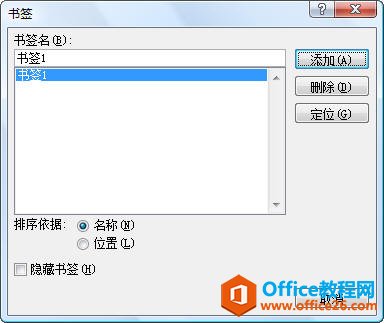
2.在 2010中右擊需要設置超鏈接的單元格,選擇“超鏈接”,彈出“插入超鏈接”對話框。找到并選擇上述Word文檔,這時在對話框下方的“地址”欄中即可看到文檔的路徑,如本例為“J:文檔abc.docx”。這時不能通過單擊“書簽”按鈕的方法添加書簽,因為單擊“書簽”按鈕會彈出一個“ 既不能打開此文件,也不能解析此類文件”的對話框,如圖。

正確的方法是直接在路徑后方添加“#書簽1”,這時地址變成:
J:文檔abc.docx#書簽1
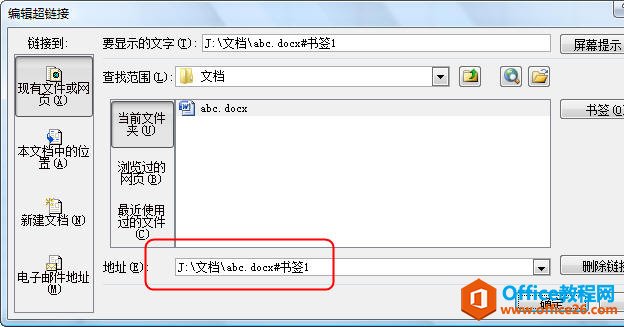
單擊“確定”關閉對話框完成超鏈接設置。
3.如果Word文檔已打開,單擊單元格中的超鏈接即可跳轉到“書簽1”的位置。如果文檔之前沒有打開,單擊超鏈接打開文檔后未跳轉到書簽位置,再次單擊超鏈接即可。
實際上,在上述路徑的后面添加“#”號及文檔內的某些文字,單擊超鏈接就會跳轉到該文字第一次出現的位置。
另外,還可使用函數添加超鏈接,如在單元格中輸入公式:
=(\"J:文檔abc.docx#書簽1\",\"書簽1\")
或:
=(\"[J:文檔abc.docx]書簽1\",\"書簽1\")
方法二:利用選擇性粘貼
復制Word文檔中指定位置附近的某些內容,然后在中右擊某個單元格進行選擇性粘貼,這時會彈出“選擇性粘貼”對話框,可以看到這個對話框與在中復制后再進行選擇性粘貼時的對話框不同,如下圖。
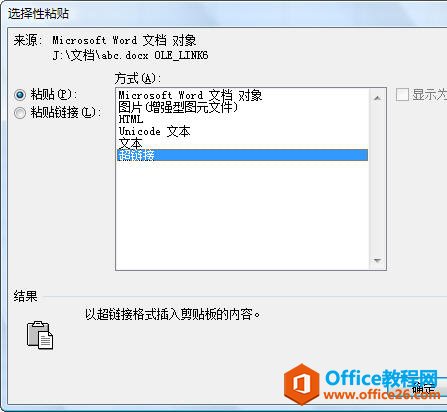
選擇“超鏈接”后確定,這樣,單擊該單元格即可跳轉到Word文檔中的指定位置。
聲明:本站所有文章資源內容,如無特殊說明或標注,均為采集網絡資源。如若本站內容侵犯了原著者的合法權益,可聯系本站刪除。

